Cara Membuat Panggilan Suara & Video Call WhatsApp di PC | Tidak diragukan lagi bahwa WhatsApp saat ini adalah aplikasi perpesanan instan paling populer untuk Android dan iOS. Dibandingkan dengan aplikasi perpesanan instan lainnya, WhatsApp menawarkan lebih banyak fitur dan pilihan. Aplikasi ini memungkinkan Anda untuk bertukar pesan teks, melakukan panggilan suara dan video, berbagi file, melakukan pembayaran, dll.
WhatsApp tidak hanya untuk perangkat seluler, karena pengguna whatsApp juga dapat menjalankannya di platform desktop seperti Windows dan MAC. Kami telah membagikan panduan terperinci tentang cara menjalankan WhatsApp di Windows 10. Anda dapat melihat artikel - untuk menjalankan WhatsApp di komputer Anda.

Baru-baru ini, WhatsApp mengumumkan panggilan suara dan video call terenkripsi end to end untuk versi aplikasi desktopnya. Fitur panggilan suara dan video dari aplikasi desktop WhatsApp berfungsi dengan Windows 10 versi 1903 dan yang terbaru atau macOS 10.13 dan yang terbaru.
Langkah-langkah untuk Melakukan Panggilan Suara & Video WhatsApp dari PC
Pada artikel ini, kami akan membagikan panduan langkah demi langkah tentang cara membuat panggilan video dan suara WhatsApp di desktop. Tetapi sebelum mengikuti metode, Anda perlu memastikan beberapa hal yang tercantum di bawah ini.
- Pengguna membutuhkan audio output dan mikrofon untuk melakukan panggilan suara.
- Untuk melakukan panggilan video, perangkat Anda harus memiliki kamera.
- WhatsApp akan meminta Anda memberikan izin untuk mengakses mikrofon & kamera. Jadi, pastikan untuk memberikan izinnya.
- Langkah 1. Pertama-tama, unduh dan instal versi terbaru WhatsApp desktop dari tautan ini.
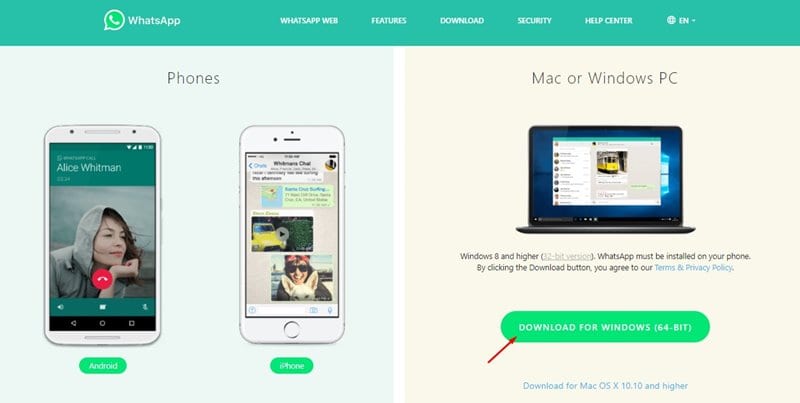
- Langkah 2. Setelah diunduh, instal di komputer Anda dan buka aplikasi. Sekarang Anda akan melihat layar seperti di bawah ini.
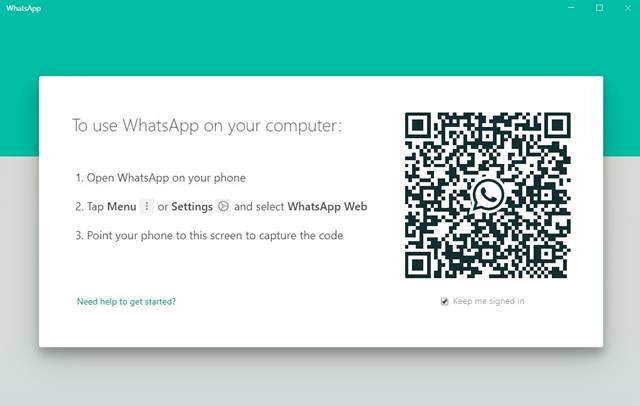
- Langkah 3. Buka WhatsApp di ponsel Anda, buka Menu > Pengaturan > Web WhatsApp. Arahkan ponsel Anda ke kode QR yang ditampilkan di komputer.
- Langkah 4. Setelah selesai, Anda akan dapat menggunakan WhatsApp dari komputer.
- Langkah 5. Untuk membuat panggilan suara dari aplikasi desktop, buka obrolan dan klik tombol panggilan suara.
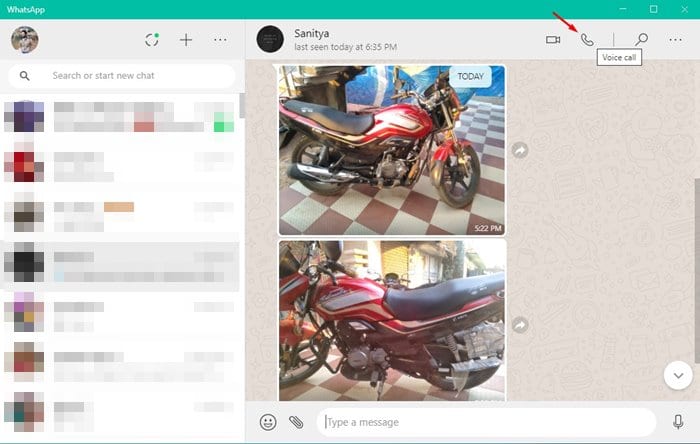
- Langkah 6. Setelah selesai, panggilan suara akan dimulai.
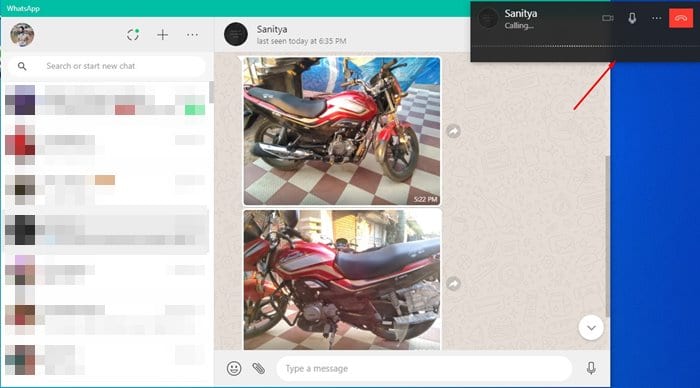
- Langkah 7. Demikian pula, jika perangkat Anda memiliki kamera, Anda juga dapat melakukan panggilan video. Untuk itu, klik tombol 'Video call'.
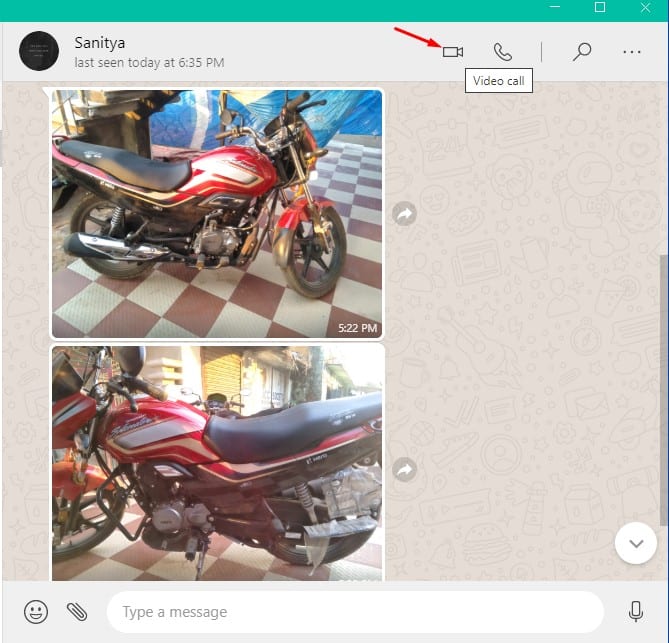
Jadi, artikel ini membahas tentang cara melakukan panggilan suara dan video dari WhatsApp. Saya harap artikel ini membantu Anda! Tolong bagikan juga dengan teman-teman Anda. Jika Anda memiliki pertanyaan terkait hal ini, beri tahu kami di kotak komentar di bawah.

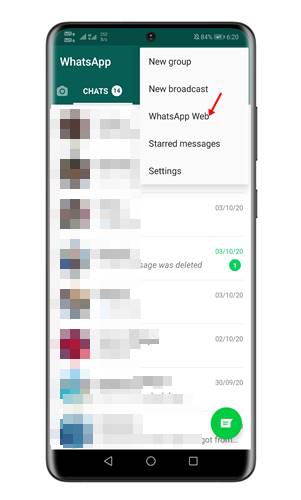

Posting Komentar